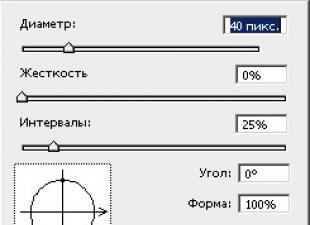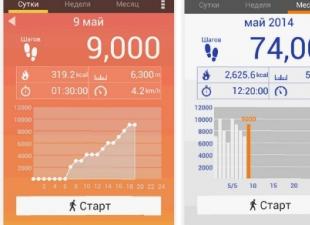Подробная инструкция для самостоятельной настройки детских часов GW100 / Q80, а также полная информация по их использованию.
Инструкция по настройке GW100 /Q80
Комплектация часов GW100 / Q80 - это часы, проводок для зарядки и инструкция.
☀ Заранее приобретите Микро-SIM оператора связи: МТС , Билайн или Мегафон ![]() для стабильной правильной работы.
для стабильной правильной работы.
Тариф sim-карты должен быть с мобильным интернетом.
Sim-карта оператора Tele2 - не подходит по техническим особенностям.
Sim-карта должна быть совместима с 2g технологией. Поэтому для стабильной и правильной работы устройства не устанавливайте высокотехнологичные с поддержкой 4g.
Предварительно установите sim-карту в телефон, проверьте наличие интернета, отсутствие платных подписок и PIN кода.
Установите sim-карту в специальный слот выключенных часов.
Правильное положение для установки сим-карты, когда они надеты на руку, должно быть следующим:
☀ Установите приложение на Ваш смартфон для операционной системы Android или iOS.
Название приложения "SeTracker".
Приложение легко отыскать, сосканировав QR-код.
☀ Запускаем приложение и регистрируем уникальный код ID, в крайнем случае IMEI.
Далее регистрируем логин и пароль. Один логин можно использовать на разных смартфонах, например, если за ребенком следит и мама и папа.
В профиле можно заполнить дополнительные поля, но они большой роли не играют.
В поле телефон вводится номер для восстановления учетных данных, в случае если вы их забудете или потеряете.
Инструкция по эксплуатации GW100 / Q80
Перед началом использования умных часов для ребенка GW100 или по-другому Q80 следует рассмотреть основные иконки, расположенные на главном экране.
Часы хоть и кажутся на первый взгляд сложным устройством, очень просты и надежны функционально.
Сенсорный экран управляет полностью возможностями телефона, а единственная кнопка на боку отвечает за режим "SOS", после установки сим-карты и экстренных номеров.
При включении часов без сим-карты выключить их можно длительным нажатием на кнопку "SOS/включение".
После установки сим-карты выключить часы можно будет только из приложения, потому как при длительном удержании кнопки "SOS" часы переходят в режим экстренного вызова основных номеров, указанных в приложении.
- Значок GSM, обозначающий наличие мобильной сотовой связи и ее уровень.
- Перечеркнутый значок GSM обозначает отсутствие мобильной сотовой связи.
- Значок звука указывает на его присутствие.
Громкость самого разговора не относится к данной иконке, но ее можно увеличивать и уменьшать при поступлении звонка, путем нажатия на плюс и минус, появившихся на сенсорном экране. - Перечеркнутый значок сигнализирует об отсутствии звука.
- Активирован вибро-вызов.
Вибровызов на GW100 (или по-другому Q80) можно установить через приложение SeTracker, для этого войдите в настройки -> раздел "не беспокоить" и установите желаемое время, когда звонок будет переходить в режим вибро. - Наличие новых непрочитанных или непрослушанных сообщений. Все сообщения хранятся в "Чат"е.
- Индикатор обмена данными.
- Значок GPS - спутниковая система навигации, которая помогает определять местонахождение ребенка. Точка внутри обозначает, что установлена связь со спутником.
- Значок Wi-Fi оповещает ребенка, что рядом находится беспроводная сеть. На данном устройстве Wi-Fi работает как дополнительная возможность для точного отслеживания местоположения ребенка и не более того.
- Индикатор часов на руке ребенка. Иконка появляется на часах, когда часы надеты на руке. При отсутствии часов на руке ребенка более 3 минут, система оповестит основной телефонный номер смс-сообщением и через приложение.
- Уровень заряда батареи.
- Система наград и поощрений. С помощью приложения со смартфона на часы отправляются электронные сердечки, которые сигнализируют ребенку о вашей заботе. Около сердечка располагаются цифры, которые ведут счёт наградам.
- Значок присутствует при первом включении и говорит о том, что нужно установить sim-карту.
На экране также располагаются часы, дата, забавная обезьянка и сенсорная кнопка.

☀ Слот для Sim-карты расположен с боковой стороны. Щелчком при нажатии на сим карту, мы фиксируем ее внутри.
Правильное расположение сим-карты при установки
☀ Боковая сторона имеет вход для провода со стандартным разъемом для подключения часов к компьютеру через USB для зарядки.
☀ Кнопка "SOS/включение":
С ее помощью ребенок запускает экстренный вызов (длительное удержание более 3 секунд), который перезванивает на все три указанных номера SOS в приложении по очереди пока трубку не поднимут.
Кнопка включение часов при первом запуске.
Кнопка выключения часов без sim-карты.
С помощью данной кнопки можно отклонить входящий вызов и положить трубку после окончания разговора.
☀ Сенсорная кнопка "трубка":
С ее помощью ребенок может отвечать на входящий звонок.
Возврат в главное меню.
☀ Датчик снятия часов:
Сенсорный датчик расположен с обратной стороны корпуса и плотно прилегает к ручке ребенка.
Система оповестит родителей о снятии часов с руки при отсутствии их на руке более 3 минут.
Часы отправят sms сообщение на указанный родительский номер (в настройках данная функция по умолчанию отключена), в тоже время придет оповещение в приложение на смартфоне.
Функционал экрана GW100 (Q80)
☀ Домашняя страница:
Отображение малых иконок, времени, даты.
☀ Телефонная книга:
Нажмите, чтобы просмотреть 10 предустановленных номеров через приложение.
Выберите нужный контакт для совершения звонка.
☀ Чат:
Здесь ребенок найдет все голосовые и текстовые сообщения, присланные ему на часы.
Все сообщения сохраняются и теперь ребенок в любой момент может зайти и прочесть их снова при необходимости.
Удерживайте кнопочку "Нажмите" для записи сообщения, отпустив ее сообщение моментально будет отправлено в приложение. Сообщение увидят все у кого установлено приложение, в разделе "Сообщения".
☀ Дружить:
Особая система обнаружения часов схожей модели. Функция автоматически производит поиск схожих часов рядом и синхронизирует их друг с другом через bluetooth.
Перемещать и удалять контакты можно только через интерфейс часофона.
После добавления контакта, можно совершать звонки и отправлять голосовые сообщения.
Чтобы устройства смогли подружиться они должны быть зарегистрированы в приложении SeTracker. Войдите в меню "дружить" на обоих часах, нажмите и удерживайте "добавить контакты". Ожидайте.
☀ Шагомер:
По умолчанию шагомер выключен. Шагомер необходимо открыть в приложении на смартфоне родителей, после чего шагомер на часах автоматически запустится.
Сведения и дополнительную информацию можно увидеть после нажатия на количество шагов.
☀ Скачать приложение:
Интерфейс содержит номер IMEI теперь не только на корпусе, но и внутри самих часов, что позволит всегда иметь его под рукой.
Также здесь находится QR-код для быстрого и комфортного скачивания приложения на смартфон.
Приложение SeTracker
☀ Приложение SeTracker, установив и зарегистрировавшись в котором, позволяет дистанционно управлять часами любой модели без особого труда. Легкий и понятный интерфейс с основными функциональными возможностями мы разберем далее подробнее.
![]()
☀ Голосовые сообщения: отправляют голосовое сообщение со смартфона родителей на часы ребенка, сохраняя его при этом в приложении.
Длительность сообщения не может превышать 15 секунд.
После того, как часы примут сообщение, загорится иконка микрофона и количество полученных сообщений.
Прослушать сообщение на часах ребенок сможет с помощью кнопки "SOS".
Отправить ответное голосовое сообщение можно записав путем нажатия и удерживания кнопки "Включения".
☀ Карта, где ребенок?: местонахождение часов в реальном времени на карте.
По умолчанию информация обновляется автоматически каждые 3 минуты. Нажатие кнопки "Найти" уточнит местонахождение ребенка в данную секунду.
Также на карте Вы можете увидеть с помощью какой технологии была передана информация: красный индикатор - сообщает о GPS навигации, голубой индикатор - базовая станция, зеленым цветом подсвечивается - WiFi режим.
☀ Здоровье: расскажет заботливым родителям о количестве сделанных шагов ребенком, потраченных калориях, пройденном расстоянии и даже времени, проведенном за просмотром красочных сновидений. По умолчанию время сна установлено с 22:00 до 7:00. Каждая из опций имеет собственные настройки, например веса в килограммах и расстояние шага в сантиметрах.
☀ Отчеты: история перемещений ребенка, с возможностью отредактировать временной промежуток и просмотреть его на карте.
☀ Настройки:
☀ SOS номер: установите 3 номера SOS, и часы при длительном нажатии на кнопку "SOS", более 3 секунд, начнут звонить сначала на один номер и если трубку не подняли, то и на остальные два номера. Кнопка "1" на часах соответстует номеру SOS "1", кнопка "2" на часах соответствует номеру SOS "2", телефонный номер "3" в приложении - дополнительный экстренный номер.
☀ Обратный звонок: односторонняя связь с часами. Здесь вводится номер и отсылается на часы, в течение 10 секунд часы перезванивают на указанный номер, не подавая видимости работы. Это тихий вызов, именно здесь родители могут слышать происходящее вокруг ребенка. Также данная функция может помочь в поиске потерянных часов, не обнаруживая себя для прохожих.
☀ Режим работы геолокации: временной промежуток, через который будет запрашиваться местонахождение ребенка. Нормальный режим запрашивает местонахождение каждые 600 секунд, экономный - 3600 секунд, постоянный - 10 секунд. Чем чаще происходит запрос, тем больше расход энергии.
☀ Контекстная модель: появляется соответственно модели часов, позволяя менять громкой звук вызова на вибрацию или полную тишину.
☀ Не беспокоить: установка времени, в которое часы не будут принимать входящие вызовы.
☀ Настройка сообщений: номер для SMS необходим для получения системных сообщений о низком заряде часов менее 20%, нажатии кнопки "SOS" и сообщении о снятии часов с руки. Все сообщения будут собраны в разделе "Сообщения".
☀ Поставить отметку друзьям: список друзей, список часов, с которыми подружились часы вашего ребенка.
☀ Разрешенные номера: укажите 10 номеров, которое могут звонить на часики. Это могут быть соседи, знакомые ребятишки или учителя, например.
☀ Телефонная книга: укажите 10 номеров родных и знакомых ребенка, подпишите каждому номеру имя, оно будет высвечиваться на часах при поступлении вызова.
☀ Язык и время: установка языка и часового пояса.
☀ Настройка APN: функция редактирования настроек apn на часах. - В данный момент не функционирует должным образом, ожидайте обновления.
☀ Датчик снятия с руки: в случае включения данной функции, часы просигнализирует в случае отсутствия часов на руке ребенка более 3 минут. Сенсор на внутренней части часов непосредственно прикасается к руке, поэтому как только сенсор перестает чувствовать ручку ребенка, он сообщает об этом маме и папе.
☀ LBS: благодаря этому сервису вы можете получить оперативную информацию о местоположении часов, на основании уровня сигнала до ближайших базовых станций оператора.
☀ Удаленное отключение: после указания основного номера, ребенок сам выключить часы не сможет. Выключение часов возможно только с помощью данной функции, дистанционно из приложения.
☀ Восстановление режима работы: сброс настроек часов, перевод их в рабочее состояние по умолчанию.
☀ Геозона: территориальное ограничение передвижений ребенка на местности. Установите в настройках радиус зоны, при пересечении которой, вы получите сообщение, что ребенок покинул безопасную территорию.
☀ Награды: электронные сердечки, которые немедленно поступают на часики при отправке. Данная функция является приятным дополнением и не может не радовать Вашего ребенка и Вас в частности. Ребенок всегда будет знать, когда мама по нему заскучала или посылает воздушный поцелуй.
☀ Сообщение: системные сообщения. Здесь Вы будете видеть важные события, происходящие с часами на руке ребенка: низкий заряд часов, выход из геозоны, снятие часов с руки и другие.
☀ Будильник: возможно установление 3 будильников.
☀ Где найти часы: функция помогает отыскать часы, если, например, ребенок по прибытии домой их снял и забыл куда положил. Команда "Где найти?" приведет к минутному сигналу часов, который можно отключить любой кнопкой.
ВАЖНО:
Следите за положительным балансом часов через личный кабинет Вашего оператора связи или другим способом.
Когда истекает мобильный интернет - связь с часами моментально теряется.
Установка настроек часов с помощью SMS
С помощью коротких сообщений смс на телефонный номер, установленный в часах, можно отправлять команды настроек, а также проверять их работоспособность.
Посредством смс сообщений Вы можете проверить местонахождение ребенка, задать SOS номера, языковые настройки, включить микрофон - так называемый тихий односторонний звонок на часы и другие полезные функции описаны чуть ниже.
Будьте внимательны и аккуратны, при введение данных кодов.
| Действие команды | Смс команда |
| ☀ Cтереть все настройки часов, сбросить настройки на заводские. | pw,123456,factory# |
| ☀ Получение технических настроек часов. Самая важная команда при настройке детских умных часов. | pw,123456,ts# |
| ☀ Перезагрузить часы. | pw,123456,reset# |
| ☀ Установить настройки мобильного интернета на часы. Данная команда необходима при смене сим-карты например если Вы меняете оператора связи. |
Для Билайн - pw,123456,apn,internet.beeline.ru,beeline,beeline# Для Мегафон - pw,123456,apn,internet,gdata,gdata# Для МТС - pw,123456,apn,internet.mts.ru,mts,mts# |
| ☀ Сервер часов. Выбирается данная опция в выпадающем меню приложения SeTracker, но если по какой-либо причине данная настройка сбита, ее необходимо установить вручную. От правильного сервера зависит, где часы будут позиционироваться, т.е. геолокация основывается на данной настройке. |
pw,123456,ip,52.28.132.157,8001# - Европа и Африка pw,123456,ip,54.169.10.136,8001# - Азия и Океания pw,123456,ip,54.153.6.9,8001# - Северная Америка pw,123456,ip,54.207.93.14,8001# - Южная Америка pw,123456,ip,agpse.3g-elec.com,8001# - Гонконг |
| ☀ Центральный номер телефона можно задать данной командой. Формат телефона через 8-ку. | pw,123456,center,номер# Удалить центральный номер: pw,123456,center,d# |
| ☀ Задать дополнительный номер телефона. Не является обязательным. Формат телефона через 8-ку. | pw,123456,slave,номер# Удалить дополнительный номер: pw,123456,slave,d# |
| ☀ Задать номера SOS 1, SOS 2, SOS 3. Формат телефона через 8-ку. | pw,123456,sos1,номер# pw,123456,sos2,номер# pw,123456,sos3,номер# Удалить номера SOS: pw,123456,sos1# pw,123456,sos2# pw,123456,sos3# |
| ☀ Задаем номера телефонов набора кнопками 1 и 2. Формат телефона через 8-ку. | pw,123456,tel1,номер# pw,123456,tel2,номер# Удалить номера с кнопок 1 и 2: pw,123456,tel1# pw,123456,tel2# |
| ☀ Установка в секундах интервала передачи данных на сервер. Чем чаще запрашивается информация о местоположении часов, тем быстрее садится аккумулятор, но и актуальнее данные. В команде 300 - означает время запроса в секундах. | pw,123456,upload,300# |
| ☀ Обратный звонок. Данная функция позволяет послушать, что происходит вокруг ребенка. Отправляя номер телефона, вы получаете звонок с часов в течении 10 секунд, умные часы при этом не подают никаких признаков и ребенок не знает, что его подслушивают. | pw,123456,monitor,номер# |
| ☀ Запрос на получение координат местонахождения ребенка. В ответном смс приходят две координаты, которые при нажатии можно посмотреть на карте Google. | pw,123456,url# |
| ☀ Выставляем на часах язык и часовой пояс. Где 9 - это русский язык, 3 - часовой пояс +3. Информацию также можно выставить через приложение SeTracker > Настройки > Язык и время. | pw,123456,lz,9,3# |
| ☀ Изменяем формат даты. | pw,123456,dateformat,0# |
| ☀ Установить время на умных детских часах. Правило заполнения pw,123456,time,час.минута.секунда,date,год.месяц.день#. | pw,123456,time,Hour.Minute.Second,date,Years.Month.Day# |
Данная инструкция подскажет вам как самостоятельно настроить детские часы с GPS трекером (модели Q50, Q60S, Q90, D99, Q100) и подключить их к телефону.
1) Подготовка Sim карты
Детские GPS часы работают со всеми операторами связи. Размер сим карты для моделей Q50, Q60S, Q90, D99 – micro sim (для модели Q100 – NanoSim).

Сначала проверьте работоспособность карты на телефоне:
- Убедитесь что Sim карта активна и ловит сеть. Если вы покупали новую симку - обязательно активируйте ее. Например, для оператора МТС достаточно позвонить на номер 111.
- Снимите запрос Pin кода!!!
- Проверьте денежный баланс, убедитесь что счет пополнен.
- Доступ в интернет должен работать (для часов достаточно 2G, то есть обычный GPRS).
2) Устанавливаем Sim карту в часы
Перед установкой SIM карты обязательно выключите часы!
Откройте заглушку на торце часов и найдите слот для СИМ карты. Вставьте карту до щелчка. После этого можно включить часы. На экране вверху должен появиться значок сети и две стрелки “⇅”
(в некоторых моделях – буква “E”
). Это говорит о том, что интернет работает нормально и можно продолжать дальше.
Обратите внимание: Если вы используете оператор МТС (Vadofone) - вам потребуется в ручную отправить команду с APN настройками МТС.
Для того чтобы поменять APN, вам отправьте с вашего тлефона СМС команду на номер, который установлен в часах (часы должны быть включены).
Команда для отправки: pw,123456,apn,имя apn# (имя apn вы должны уточнить у вашего оператора).
Ниже приведены основные команды APN для украинских операторов:
СМС команда для Киевстар: pw,123456,apn,www.ab.kyivstar.net#
СМС команда для МТС: pw,123456,apn,www.umc.ua#
СМС команда для Лайф: pw,123456,apn,internet#
Если команда сработает часы должны вернуть ответную sms на ваш телефон. Теперь можно выключить и включить часы для перезагрузки.
В некоторых случаях ответное СМС не приходит, тогда используйте цифры 523681 вместо 123456
3) Установка приложения «SeTracker» для Вашего смартфона
Зайдите через Ваше устройство в Play Market для Андроид устройств, либо в App Store для устройств на базе iOS. В строке поиска введите “SeTracker” . Скачивайте и запускайте приложение. Также эту программу можно скачать по ссылке ниже.
4) Регистрация в приложении SeTracker
1. Запускаем приложение SeTracker, нажимаем кнопку “Регистрация“
или “Register“
в правой нижней части экрана.
2. Выбираем язык “русский”
и площадь “Европа и Африка”
.
![]()
3. В появившейся форме вводим:
ID устройства - уникальный ID номер Ваших часов, он находится на задней части часов (на крышке) и имеет вид на примере этого - «ID 1234567890». Его можно ввести вручную, либо отсканировать с помощью программы QR сканера.
![]()
Логин - Ваш уникальный логин в системе, может состоять из 4-16 символов латинскими буквами, например "Kalinina". Сохраните его где Вам удобно, чтобы не забыть.
Имя – логин устройства, который будет отображаться в вашей программе. Это может быть имя вашего ребенка. Если у Вас несколько детей и у каждого есть GPS часы, то так Вам легче будет распознавать их на карте.
Телефон - телефонный номер сим-карты, которую Вы подготовили и будете использовать в GPS часах, тот номер, по которому Вы будете дозваниваться ребенку на часы.
Пароль - пароль от 6 до 12 символов. Сохраните его, где Вам удобно, чтобы не забыть. Подтвердить пароль - введите Ваш пароль повторно.

После ввода всех данных нажимаем кнопку “ОК” , и вы автоматически должны увидеть интерфейс приложения и увидите следующий интерфейс:

5) Интерфейс приложения SeTracker
Где ребенок?
- карта на которой отображается местонахождение ребенка (адрес, последнее время обновления геолокации, заряд батареи). Каждой из трёх технологий локации соответствует свой цвет:
- GPS/Режим спутника - Красный,
- Локация по базовым станциям сотового оператора (LBS) – голубой,
- WI-FI режим – зелёный.
Режим локации выбирается автоматически. GPS активируется автоматически при движении вне помещений (не менее 1 минуты).
Самые точные координаты определяются через GPS.
![]()

Здоровье - Опция записывания перемещений на протяжении каждого дня (шагомер), счетчик калорий, а также периода сна. По дате можно найти любую информацию и перемещениях ребенка в какой-то определенный день.

Отчеты - Данная функция позволяет обнаружить маршрут, по которому перемещался ребенок. Можно отслеживать по определенной дате и времени.

Настройки - раздел для родителей, здесь есть возможность изменить настройки часов и данных, которые необходимы.

(1) SOS/Номера родных (до 3 номеров).
(2) Обратный звонок (прослушка часов). Телефон желательно вводить без символов +38
(3) Режим работы геолокации (оптимально каждые 10 минут).
(4) Не беспокоить (все входящие вызовы будут игнорироваться в течение установленного времени)
(5) Настройка сообщений (Низкий заряд батареи часов, Ребенок совершил экстренный вызов SOS, Снятие часов с руки).
(6) Телефонная книга (до 15 контактов).
(7) Язык и время.
(8) Датчик снятия с руки.
(9) Удаленное выключение часов.
Геозона - Возможность определить безопасную местность, в которой должен находиться ребенок. В случае выхода из данной зоны, родители получают смс-информирование в приложении.
В этой статье мы рассмотрим часы марки smart baby watch инструкция по настройке моделей: Q50, Q60, Q80, Q90, W8, W9, I8 (Q360), D99, G100, G10.
Многие клиенты не знают как настроить умные часы smart baby watch, поэтому мы решили упростить жизнь своим любимым клиентам и посвятить этой теме отдельную статью. Ниже будет представлена подробная инструкция smart baby watch.
Эта инструкция по настройке часов smart baby watch подойдет для любых моделей, работающих с приложением SeTracker (рассмотрим настройку на примере самых популярных моделей Q50, Q80, Q90).
Если у вас не получается настроить часы, наш тех. специалист может вам удаленно их настроить (стоимость услуги 500 р. Для заказа услуги, напишите нам на почту support@сайт). Удачи в настройке!)
Smart baby watch инструкция по настройке шаг 1: Начнем настройку смарт-часов с установки сим-карты в часы с GPS-трекером Q50, Q80, Q90.
Убираем в сторону заглушку часов и вставляем сим. карту так, как нарисовано на заглушке. Для модели Q50 надо открутить заднюю крышку часов. Для этой модели часов отвертка идет в комплекте. Теперь приподнимите аккумулятор. Аккуратно! Аккумулятор не снимается полностью и соединен проводами с корпусом часов.

Вставьте сим-карту как показано на рисунке выше и защелкните слот сим-карты.
Перед настройкой часов smart baby watch Q50, Q80, Q90, вставьте сим. карту в телефон и проверьте:
- Работает ли сим. карта;
- Не установлен ли на ней PIN;
- Положительный ли баланс;
- Подключен ли на сим.карте интернет.
При несоблюдении вышеперечисленных правил настроить часы не получится.
Стандартные настройки для часов подойдут для сим. карт следующих операторов: Мегафон, Билайн, МТС.
Для остальных операторов настройки придется прописывать вручную (список смс-команд для нестандартной настройки вот ).
Внимание! На сим. карте обязательно нужна поддержка интернета 2G, иначе часы-телефон работать не будут. Пакет интернета можно выбирать самый минимальный, достаточно будет до 1000 Мб трафика в месяц.
Совет: выбирайте проверенного оператора сотовой связи. От качества сигнала сети будет зависеть точность определения местоположения ребенка.
Smart baby watch инструкция по настройке шаг 2: Скачивание приложения SeTracker.
Переходим к следующему пункту инструкции по настройке smart baby watch. Бесплатное приложение SeTracker можно скачать одним из следующих способов:
1. Найдите эту программу в магазине приложений. Для Android – Google Play (Play маркет), для Aple – AppStore.
2. Или воспользуйтесь QR кодом из нашей статьи.

Так выглядит QR код для скачивания приложения SeTracker.
Smart baby watch инструкция по настройке шаг 3: регистрация в приложении SeTracker.
Для этого запускаем приложение SeTracker.
![]()
Слева находим вкладку Language и выбираем Russian (Русский язык). Во вкладке “площадь” выбираем регион Европа и Африка или Азия и Океания, в зависимости от того, в какой части страны вы проживаете.
Внимание! Другие регионы выбирать не нужно. После нажимаем кнопку “Регистрация”, и в открывшемся окне вводим:

Давайте отдельно рассмотрим каждый раздел:
- ID устройства – ID номер Ваших часов(он уникален и указан на задней крышке часов). Его можно набрать вручную или отсканировать с коробки при помощи сканера штрих-кодов (это такой черный квадратик справа).
- Логин – его придумываете самостоятельно.
- Имя – его тоже придумывают сами и прописывают латинскими буквами (как правило – это имя ребенка).
- Телефон – Укажите номер телефона родителя в следующем ФОРМАТЕ 8 (ххх) ххх хх хх. Внимание! Телефон указывается БЕЗ пробелов и скобок. Этот номер телефона понадобится, если вы забудете пароль от часов.
- Пароль – придумайте любой пароль.
- Повтор пароля – еще раз вводим пароль.
- И во вкладке площадь: еще раз проверяем, чтобы бы регион был выбран в соответствии с Вашим регионом проживания для Европейской части России – Европа, для Азиатской – Азия.
- Нажимаем кнопку «Да»
Smart baby watch инструкция по настройке шаг 4: Изучение интерфейса приложения SeTracker.
Меню довольно удобное и простое.

Давайте произведем необходимые настройки по каждому из пунктов меню:
SOS и номера семьи.
Указываем 3 главных номера. Обычно это родители и еще один родственник. Введите их номера телефонов.
Давайте протестируем. Чтобы позвонить с часов, нужно нажать и удерживать соответствующую кнопку (кнопка SOS, 1 и 2 – кнопка 1, 2 и 3 в настройках). Кнопка SOS передает вызов на самый главный (который стоит первым) номер.
Совет: лучше вводите цифры в формате 8-ххх-ххх-хх-хх, а не через 7 или +7.
Замечание: если вы отклоните вызов с часов-телефона, то активируется функция «автодозвон». Часы будут посылать вызов по трем основным номерам, два круга. Вызов отменится в том случае, если ребенок его отменит или если кто-то из троих родственников не примет вызов.
Обратный звонок. Эту функцию еще называют «скрытый звонок» или «прослушка». Для активации этой функции нужно ввести номер (начиная с 8-ки), на который автоматически позвонят часы. И вы сможете прослушать все, что происходит рядом с ребенком в данный момент.
Режим работы.
Нужно установить временной промежуток запроса местоположения часов у GPS-станций. Минимальный промежуток – 1 минута, максимальный – 1 час.
Чем меньше интервал, тем быстрее будет садиться аккумулятор.
Не беспокоить.
Здесь указывается промежуток времени, когда звонки на часы-телефон поступать к ребенку не будут (например, во время урока).
Настройка сообщений.
Тут указывается номер телефона,на который будут приходить уведомления с умных часов Baby Watch (как правило, это телефон одного из родителей).
Разрешенные номера.
Заполняется список разрешенных контактов, которые смогут звонить на детские часы-телефон Baby Watch Q50, Q60, Q80, Q90.
Телефонная книга.
В телефонной книге дублируется список контактов, здесь вы вносите не только номера телефонов, но и прописываете номера абонентов. Не совсем логично, ведь можно было бы все это реализовать в предыдущем пункте, но так уж сделано. Рекомендуем данный раздел заполнить, чтобы ребенок понимал, кто ему звонит.
Язык и время.
Часы-телефон с GPS трекером Smart Baby Watch синхронизируется с сервером и, если правильно настроить этот раздел, будут автоматически выставлять правильное время.
Датчик снятия с руки.
Это очень полезная функция. Она включается в приложении.
LBS
Это способ определения местоположения человека при помощи вышек сотовых операторов.
В этом пункте меню ее можно включить или отключить.
Удаленное выключение.
Функция удаленного выключения нужна для того, чтобы часы-телефон с GPS-трекером было невозможно отключить с помощью кнопки на часах. При попытке выключить часы с помощью кнопки, автоматически начнется звуковая запись, которая будет отослана на телефон родителя.
Важно: обязательно используйте эту функцию, она очень важна.
Восстановление режима работы по умолчанию.
В этом разделе можно сбросить настройки до заводских. Рекомендуем прибегать к данной функции только в крайнем случае (например, при неправильной настройке часов). Так как после сброса настроек до заводских, с часов будут полностью удалены все вводимые данные (номера телефонов и пр.).
Для принятия входящего вызова на умных часах с GPS трекером Baby Watch, нужно нажать и удерживать кнопку «SOS».
Позвонить на часы можно двумя способами:
- через приложение SeTracker. Заходите в раздел «Карта» – «Позвонить».
- или стандартным путем: находите номер в записной книжке своего смартфона и нажимаете кнопку вызова.
Smart baby watch инструкция по настройке шаг 5: Работа с приложением SeTracker:

В этом пункте инструкции smart watch поговорим о работе с приложением SeTracker. Часы с GPS-трекером работают с использованием мобильной сети. В связи с этим существует несколько уровней точности принятия сигнала от часов:
- Очень точно – погрешность 1-3 метра: в местах хорошего приема GPS: чаще всего на улице.
- Погрешность 50-400 метров: в случае отсутствия стабильного приема GPS или нахождении ребенка в помещении.
- При отсутствии стабильной мобильной сети, часы используют технологию LBS. Часы определяют местоположения ребенка по расположению вышек мобильного оператора. И фактически показывают местонахождение вышки, по которой была последняя регистрация местонахождения ребенка.
Следовательно, когда иконка местонахождения красная, это значит, что местонахождение определяется по GPS. Когда синяя – определяется по LBS (по вышкам сотовой связи). Для самого точного определения местоположения советуем выбирать оператора с наиболее стабильным и уверенным приемом сети по месту использования часов.
Владельцы, недавно купившие смарт-часы для детей с функцией телефона, сталкиваются с проблемой - как пользоваться данным устройством? Мы написали для Вас пошаговую инструкцию по настройке детских умных часов на примере популярной модели с сим-картой Smart Baby Watch Q50. Главное назначение данных часов - определение местоположения ребенка. Для настройки понадобятся:
- карта сотового оператора GSM;
- смартфон или планшет;
- специальное приложение.
Характеристики
Дисплей 128 х 64;
Связь GPRS и GPS;
Wi-fi отсутствует;
Ремешок сделан из гипоаллергенного пластика;
Присутствует датчик снятия гаджета с руки;
Аккумулятор – 400 мАч;
Динамик, микрофон;
Водонепроницаемость, противоударность;
Вес — 40 гр.
SIM-карта
В часах для ребенка с функцией слежения и телефоном используются карты формата Micro-SIM
(размер 15 × 12 мм). Можно выбрать любого из ведущих операторов связи: Мегафон, Билайн, МТС. Главное условие - поддержка 2G
. Тариф подойдет самый минимальный (до 1 Гб трафика в месяц).
Перед тем как вставить симку в смарт-часы, необходимо:
- Убедиться, что баланс на счете – положительный.
- Активировать сим-карту. Вставить в смартфон, сделать звонок на номер.
- Отключить Pin-код. В настройках смартфона Безопасность.
- Включить мобильный интернет. В настройках сети Передача данных.
- Убедиться, что батарея часов полностью заряжена.

Теперь можно вставить симку в детские часы. Для этого необходимо снять заднюю крышку, открутив 4 болта (для модели Q50 отвертка идет в комплекте). Приподнять аккуратно аккумулятор, т. к. он не снимается полностью и соединен проводами с корпусом часов. Сдвигаем вправо до щелчка слот для сим-карты. Вставляем симку и защелкиваем слот.
Включение

Далее необходимо включить детские умные часы. Удерживается кнопка «Вкл/Выкл» несколько секунд. Проигрывание мелодии - сигнал включения. На экране показывается время - нули или неправильное, т. к. не установлен необходимый часовой пояс. А также появляется индикатор мобильной связи. Значок «E» сверху означает выход в интернет. Запуск девайса продолжается менее минуты. В зависимости от оператора сотовой связи.
Приложение
Самое популярное приложение для детских смарт-часов - SeTracker . На сегодняшний день оно русифицировано и бесплатно. С его помощью совершаются все необходимые настройки, в том числе подключение часов к телефону. Скачиваем приложение из Play Market (Google Play), если на смартфоне используется ОС Android. Для iphone - скачиваем из Apple Store. Устанавливаем на смартфон. Запускаем. В открывшемся окне выбираем регион (Европа и Африка) и требуемый Язык. Далее необходимо пройти регистрацию (Register - кнопка в правом нижнем углу):
![]()
- Ввести код лицензии (REG Code). Находится на задней крышке часов. Либо набрать вручную, либо воспользоваться сканированием QR-кода.
- Логин (аккаунт). Вводим ваш e-mail адрес.
- Имя ребенка.
- Телефон. Именно на этот номер придет СМС для восстановления пароля, если вы его забудете.
- Придумать пароль (6-12 символов).
- Подтвердить пароль.
- В конце нажать ОК. В открывшемся окне заново вводим имя аккаунта с паролем для окончательного входа.
![]()
После регистрации становится доступен интерфейс приложения:
![]()
Таким образом, приложение SeTracker позволяет выполнить любому пользователю настройки:
- Привязать часы к телефону, зарегистрировав их в приложении.
- Настроить время на умных часах.
- Перевести смарт-часы на русский язык.
Описывать подробно последние два пункта не будем, т.к. это делается простым выбором соответствующего раздела меню.
А пройдемся более подробно по функционалу приложения для детских часов с GPS.
Прослушивание часов
Для начала разберемся, как прослушать ребенка через умные часы. Функция Обратный звонок позволяет принудительно включить микрофон на смарт-часах, после чего они автоматически перезванивают на Ваш телефон. При этом часы не издают ни звуковых сигналов, ни световой индикации, а вы можете слышать, что происходит вокруг ребенка в радиусе 1-2 метров. Для этого заходим в приложение SeTracker – Настройки – Обратный звонок. Набрать номер телефона через 8. Номер звонящего должен быть записан в контактах SOS-номерах приложения.
Геолокация
![]()
Геолокация на Smart Baby Watch настраивается путем выбора одного из трех режимов работы:
- Нормальный режим.
- Режим экономии энергии
- Режим слежения
Телефонная книга
![]()
Как добавить контакты в умные часы? Легко. В меню приложения выбираем:
- Разрешенные номера. Вводим номера абонентов, с которых можно будет дозвониться на бэби вотч.
- Телефонная книга. Вводим и сохраняем список номеров и имен, которые будут отображаться на экране часов. Как правило, это не более 10 контактов.
Теперь можно позвонить с детских умных часов. Выбираем нужный контакт на экране смартвотч. Для этого перелистываем телефонную книгу нажатием кнопки 2.
Настройка интернета
Хоть Q50 и не позволяют серфить по Всемирной паутине, расскажем как на смарт-часах настроить интернет для более продвинутых моделей.
- Убедиться, что сим-карта вставлена, оператор поддерживает 2G.
- Узнать настройки для сети, указанные на официальном сайте провайдера.
- Включить девайс, зайти в Настройки (Установки, Setup).
- Пункт «Возможности подключения». Записывается под разными названиями, зависит от модели.
- Выбрать учетные записи.
- Нажать на «опции» — «добавить».
Откроются поля, которые заполняются, как указано на сайте оператора. Затем приложение запускается на смартфоне. Скорость передачи 171.2 Кбит/с. При загрузке и настройках, появится значок G. Если он мигает, а сети нет, следует перезагрузить устройство ребенка.
Как заряжать смарт-часы

Чтобы аккумулятор дольше держал заряд и прослужил продолжительное время, после покупки рекомендуется не менее 5 раз полностью зарядить и разрядить батарею.
Для зарядки используется USB-шнур, который идет в комплекте с часами. С помощью него заряжаем часы от ПК или ноутбука. Можно умные часы заряжать и от сети, но для этого понадобится сетевое зарядное устройство с силой тока на выходе (Output) не более 1500 mA.
Перед тем как пользоваться часами Baby Smart Watch, необходимо подключить их к сети мобильного оператора. Для этого понадобится обычная micro-SIM-карта, поддерживающая 2G. Не все смарт-устройства поддерживают 2G. Перед тем, как вставить симку в гаджет, необходимо отключить запрос PIN-кода и данные автоматической загрузки оператора, активировать интернет. Это делается на смартфоне или мобильном телефоне. После этого симка вставляется в умные часы, и можно приступать к дальнейшей настройке функций устройства.
Подключение к SeTracker
SeTracker – бесплатное приложение для мобильных устройств на основе Android или iOS. Оно специально разработано для подключения гаджетов с родительским контролем и имеет простой интерфейс. Перед тем как пользоваться часами Smart Baby Watch, нужно зарегистрироваться в SeTracker. Для этого зайдите в Apple Store или Play Market, скачайте программу и установите её. Это можно сделать и через QR-код, который нанесён на коробку из-под часов, если смартфон настроен на сканирование таких данных.
После установки SeTracker, как описывается в инструкции по применению , необходимо запустить приложение и заполнить окно регистрации, если у вас ещё нет аккаунта:
- ввести ID (нанесён на заднюю часть корпуса устройства):
- заполнить логин и пароль;
- завести название устройства (кличка, nickname и т. п.), которым будет пользоваться ребёнок;
- ввести номер вставленной симки.
В дальнейшем все настройки можно проводить через приложение SeTracker.
Установка экстренных номеров
Чтобы ребёнок в любой момент нажатием одной кнопки мог вызвать близких, в приложении предусмотрена возможность ввести три номера SOS. Внесите их перед тем, как пользоваться Smart Baby Watch. Сделать это можно в настройках SeTracker. При этом номера вводятся без международных кодов, начиная с кода оператора. В РФ это обычно 9, в Украине 0, всего 10 цифр.
В дальнейшем, когда ребёнку понадобится связаться с родителями, при нажатии на кнопку SOS устройство будет перезванивать на протяжении 5 секунд, по указанным номерам по порядку пока один из контактов не ответит.
Установка прослушки
В приложении SeTracker в настройках выбирается функция обратный звонок, вводится номер, на который умные часы перезвонят, и нажимается подтверждение. После этого устройство делает вызов на указанный контакт. Будьте внимательны, когда используете эту возможность. Как предупреждает инструкция на русском к Smart Baby Watch, ребёнок может догадаться о том, что его прослушивают. Его часы перестают реагировать на некоторые команды.
Запрет на отключение
Дети не всегда слушаются родителей. Чтобы они не могли отказаться от связи, в функциях умных часов предусмотрено удалённое отключение. Если его подключить, то, согласно инструкции по эксплуатации Smart Baby Watch, ребёнок не сможет прервать работу устройства. Это можно сделать только через приложение SeTracker.
Настройка определения положения через GPS
Есть несколько режимов передачи данных геолокации часами Smart Baby Watch в обзорах к устройствам. Они зависят от интервала отправки информации о местоположении ребёнка на сервер. Это можно делать:
- ежеминутно;
- раз в 10 минут;
- каждый час.
Режим выбирается в приложении SeTracker. Первый даёт полноценную картину о нахождении малыша, последний – приблизительные данные. Но частота отправки сигналов влияет на расход энергии, поэтому лучше не включать ежеминутную передачу без особой необходимости.
Поиск часов
Если устройство потерялось в доме, то его можно найти, переслав сигнал из приложения SeTracker «Найти часы» в настройках. Очень удобная функция с учётом того, что малыши редко кладут вещи на свои места.
Настройка SMS-уведомлений и входящих звонков
Каждый пользователь может выбрать события, информация о которых будет пересылаться SMS-сообщением. Можно подключить оповещения о нажатии аварийной кнопки, о снятии часов и разрядке батареи.
Ещё одна полезная функция, описанная в инструкции по настройке Smart Baby Watch, – это возможность установить фильтр входящих звонков. В этом случае детские часы будут срабатывать только тогда, когда их вызывают абоненты из телефонной книги. Не забывайте, что в неё вводятся номера без международного кода в десятизначном формате.
 blackhack.ru ОК. Настройки, новости, игры.
blackhack.ru ОК. Настройки, новости, игры.